この記事では、AVG サポートが分析できるように、Android で発生した AVG アプリの問題を記録した動画を作成し、作成した動画を送信する手順を説明します。できる限り詳細な情報を盛り込むようにしてください。
動画を作成する
- AZ Screen Recorder を Google Play ストアからインストールします。
- お使いのデバイスのホーム画面で、[AZ Screen Recorder]アイコンをタップしてアプリを開きます。
- 録画を開始するときは、[
 動画]アイコンをタップします。メッセージが表示されたら、[今すぐ開始]をタップして録画を許可します。
このときから、そのデバイスでのあらゆるユーザー操作が記録されます。
動画]アイコンをタップします。メッセージが表示されたら、[今すぐ開始]をタップして録画を許可します。
このときから、そのデバイスでのあらゆるユーザー操作が記録されます。 - デバイスの画面が録画されている間、誤った動作、エラー メッセージ、問題の解決の試みなど、問題を再現するためのすべての手順をお試しください。
- 録画を停止する準備ができたら、赤い AZ Screen Recorder タイマーをタップした後、表示される[☐ 停止](正方形)アイコンをタップします。
- ビデオが保存されました のポップアップで、[
 共有]アイコンをタップし、ご希望のクラウド ストレージ プロバイダ(Google ドライブ や Dropbox など)を選択します。
共有]アイコンをタップし、ご希望のクラウド ストレージ プロバイダ(Google ドライブ や Dropbox など)を選択します。
- 選択したクラウド ストレージ アプリを開き、共有リンクを作成してコピーします。詳細については、該当するクラウド ストレージ プロバイダーのマニュアルをご参照ください。
AVG サポートに動画を送信する
AVG Android アプリから直接メッセージを送信することにより、AVG サポート担当者は問題解決に役立つ追加データをデバイスから確実に受け取ることができます。
一部のアプリでは、AVG サポートに直接メッセージを送信できるのは、有料のサブスクリプションをお持ちの場合のみです。
- AVG アンチウイルス 6.x Android 版
- AVG クリーナー 6.x Android 版
- AVG セキュア VPN 6.x Android 版
- AVG セキュア ブラウザ 6.x Android 版
- AVG アラーム クロック エクストリーム 7.x Android 版
- Google Android 6.0(Marshmallow、API 23)以降